最新下载
热门教程
- 1
- 2
- 3
- 4
- 5
- 6
- 7
- 8
- 9
- 10
PS怎么将明亮的古风照片制成水墨古风照片?
时间:2023-08-24 13:07:40 编辑:袖梨 来源:一聚教程网
水墨古风照制作思路并不复杂:把图片转为黑白,用滤镜等增加水墨纹理即可。不过在处理的时候还有很多细节需要处理,如图片的背景,水墨纹理控制范围等,这些需要自己慢慢摸索。原图和最终效果图:

1、Photoshop打开素材图片,把背景图层复制一层。
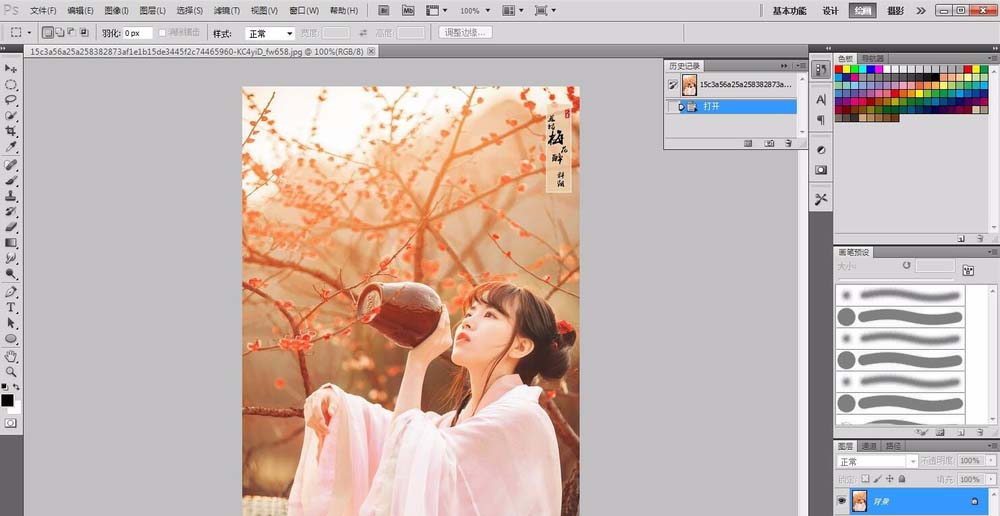
2、选择菜单:图像 > 调整 > 阴影/高光,参数设置如下图。
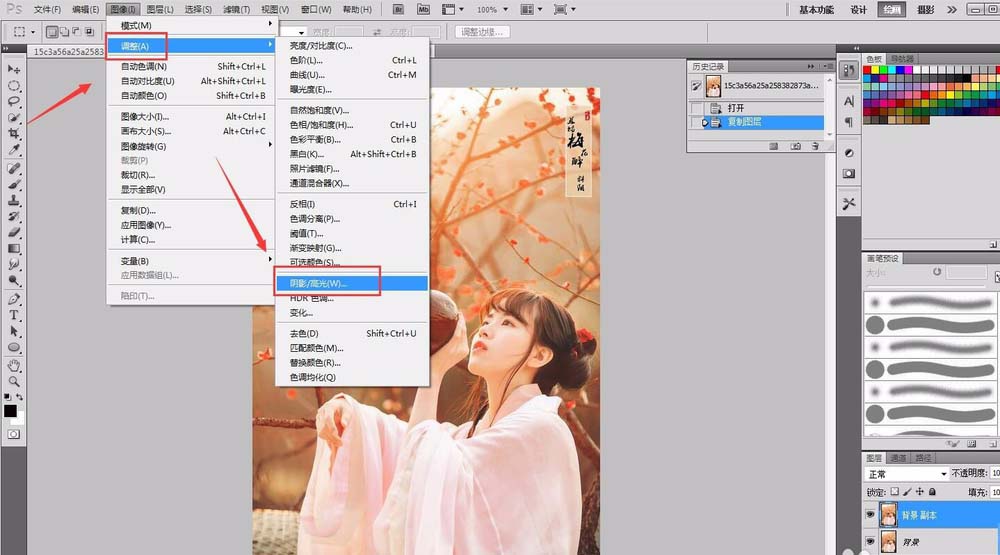

3、选择菜单:图像 > 调整 > 黑白,参数设置如下图。
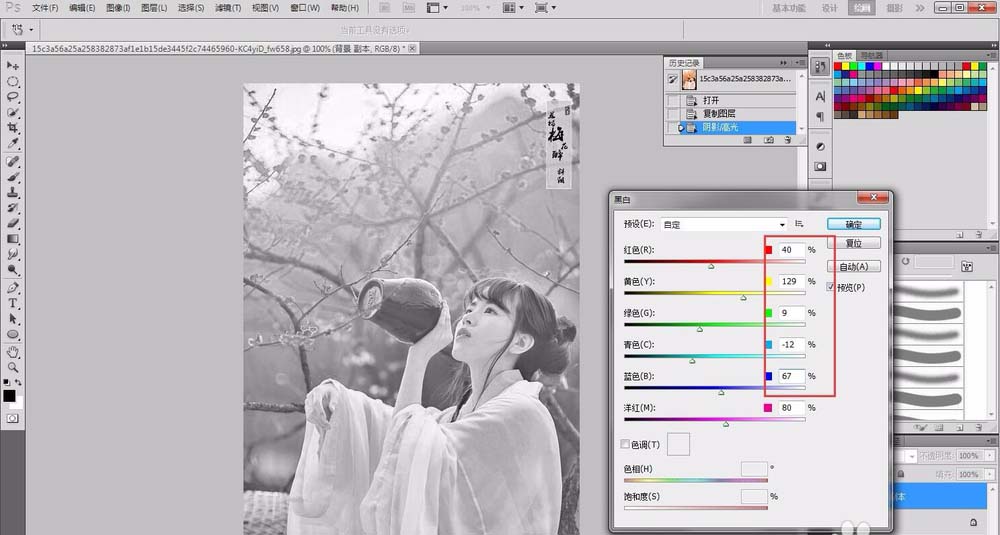
4、选择菜单:选择 > 色彩范围,选择中背景黑色载入选区。
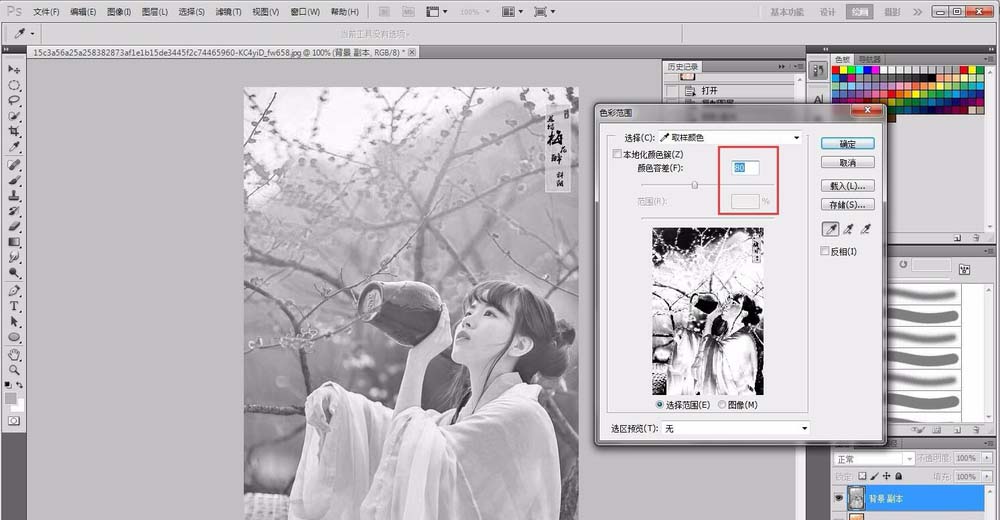

5、执行:图像 > 调整 > 反相,把黑色背景转为白色。把当前图层复制两层。最上面的图层混合模式改为“颜色减淡”,然后按Ctrl + I 反相,再执行:滤镜 > 其它 > 最小值,参数及效果如下图。
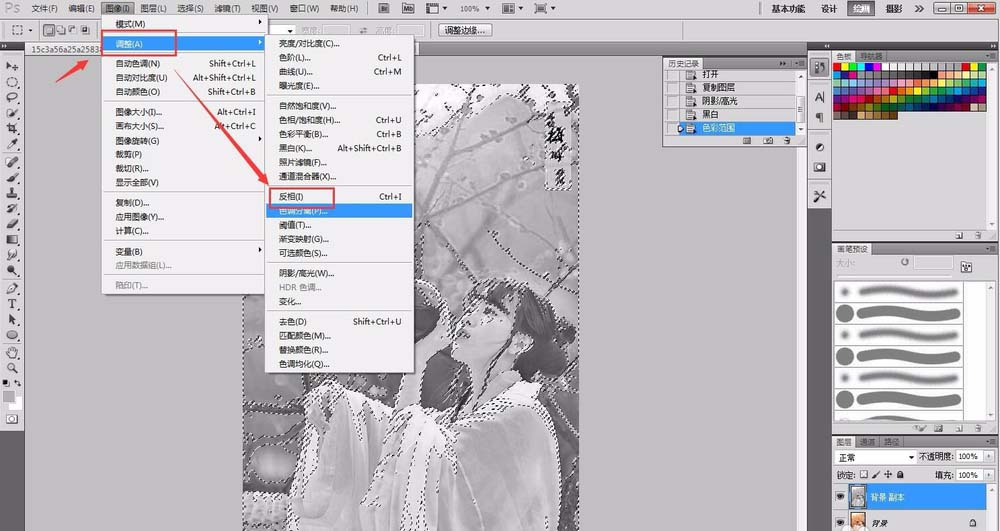
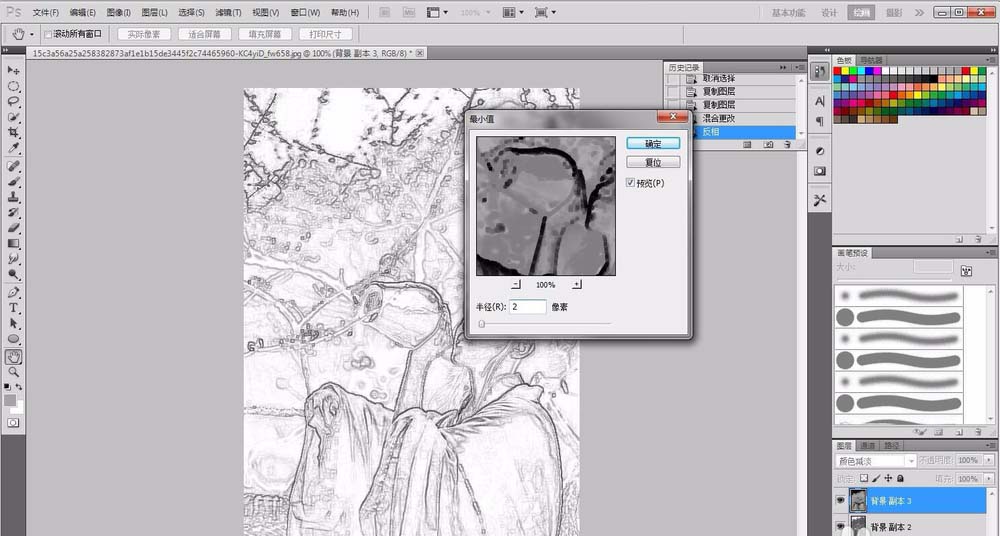
6、向下合并一层,把当前图层隐藏,回到背景图层,执行:滤镜 > 画笔描边 > 喷溅。
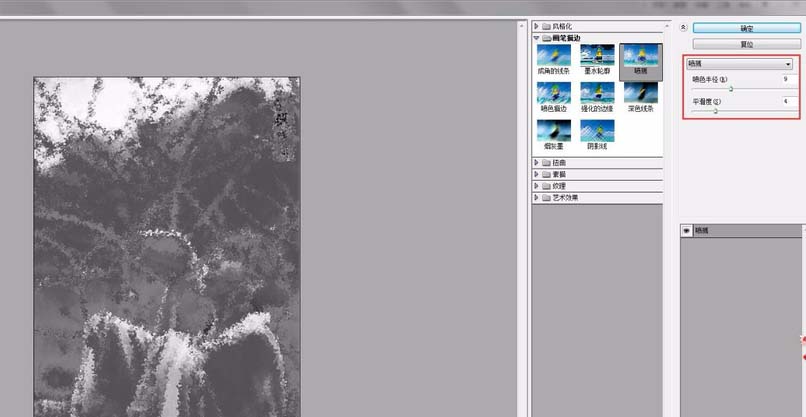
7、合并图层,执行:滤镜 > 纹理化 > 画布,参数及效果如下图。
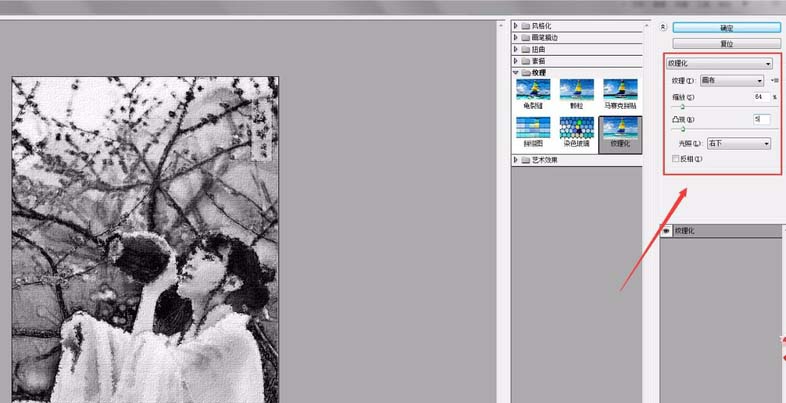
8、创建照片滤镜调整图层,加点颜色。
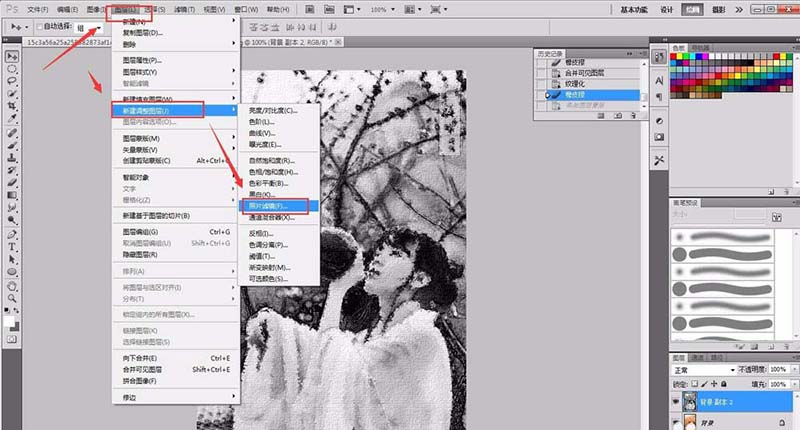
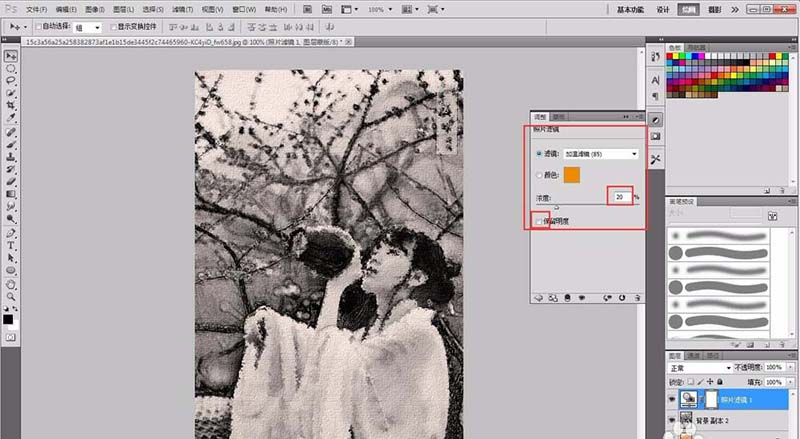
相关文章
- 庄园领主发展科技树怎么样 04-28
- 崩坏星穹铁道知更鸟机制分析 04-28
- 闪耀暖暖交织礼遇怎么玩 04-28
- 时空中的绘旅人罗夏CR疾奏怎么样 04-28
- 原神4.6版本阴间宝箱全收集攻略 04-28
- 光遇大耳狗茶话会怎么玩 04-28














